Фирефок: Омогући/онемогући Јавасцрипт

Како омогућити или онемогућити ЈаваСцрипт функцију у свим верзијама веб претраживача Мозилла Фирефок.
Увек волим да примам најновије вести на сајтовима које често посећујем. Зато се обично пријављујем да бих добио билтен сајта и прихватио да ми приказују обавештења.
Али, неки сајтови користе предност што им дозвољавају да ми покажу обавештења и покажу ми више него што бих желео. Ако сте направили исту грешку и желели бисте да вам друге веб локације не покажу ни поруку са обавештењима, ево како можете да је елиминишете.
Да бисте искључили обавештења на локацији у Мицрософт Едге-у, потребно је да одете у Подешавања и померите се надоле док не видите Напредне поставке. У одељку Напредна подешавања потражите Обавештења и кликните на Управљај.
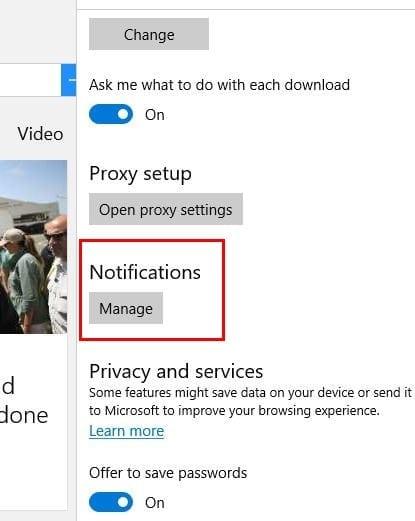
Сада би требало да видите листу свих сајтова којима сте дозволили или одбили приступ. Погледајте оне којима сте дозволили да вам приказују обавештења и унесите потребне промене.
Искључивање обавештења у Цхроме-у је такође лак задатак. Кликните на три вертикалне тачке и кликните на Подешавања. Померите се скроз доле до Прикажи напредно подешавање и кликните на њега. Видећете нови скуп опција, али потражите одељак Приватност и безбедност.
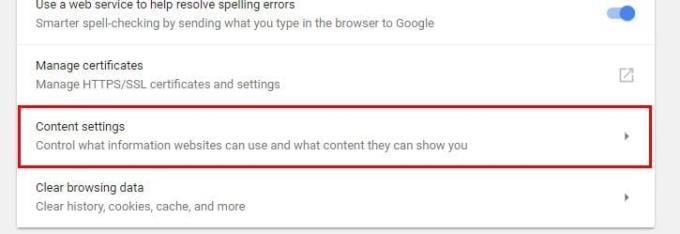
Кликните на дугме Подешавања садржаја и потражите одељак са обавештењима. Кликните на њега ако је дугме на врху искључено и сва обавештења ће бити искључена. Ако га укључите, сајтови ће моћи само да питају да ли могу да вам приказују обавештења.
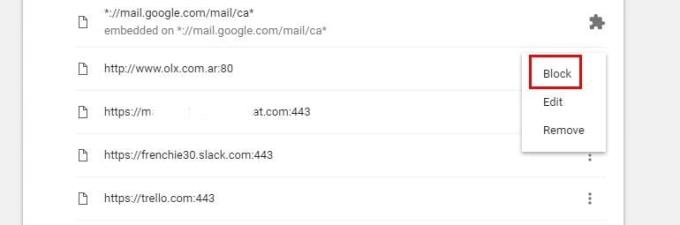
Ако оно што желите да урадите је да онемогућите обавештења за одређену локацију, померите се надоле док не дођете до одељка Дозволи и кликните на три вертикалне тачке са десне стране. Изаберите Блокирај. Промене ће бити аутоматски сачуване.
Да бисте онемогућили обавештења на свом Андроид уређају, потребно је да одете на сајт чије обавештење више не желите да добијате. Када сте тамо, додирните три вертикалне тачке и додирните Подешавања > Подешавања сајта > Обавештења .

На страници са обавештењима једноставно искључите дугме Обавештења и приказаће се да је сада закључано. Ако га оставите на сајтовима, моћи ћете само да питате да ли вам могу показати обавештење.
Фирефок има најједноставнији начин блокирања обавештења. Само кликните десним тастером миша на празан простор и кликните на Прикажи информације о страници.
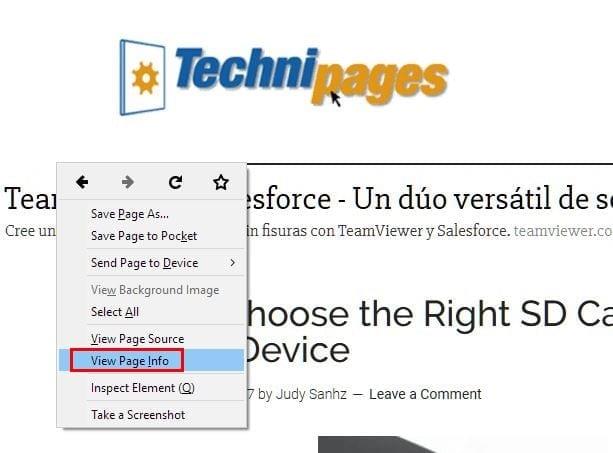
Појавит ће се нови и мали прозор са различитим одељцима. Кликните на Дозвола и унапријед одређена употреба ће се аутоматски провјерити. Опозовите избор у том пољу и изаберите Блокирај десно од оквира.
Други начин на који онемогућите обавештења је тако што ћете у траку за адресу укуцати абоут:цонфиг. Видећете упозорење, али то није велика ствар, и можете кликнути на то. Појавиће се огромна листа података, али само то занемарите.

Откуцајте обавештења у траку за претрагу и потражите опцију која каже дом.вебнотифицатионс.енаблед. У колони вредности за ту исту опцију биће постављено на Тачно, али двапут кликните на њу да бисте је поставили на Нетачно.
Да бисте онемогућили обавештења у Опери, кликните на икону претраживача и кликните на Подешавања (Виндовс) или Подешавања (Мац). Кликни��е на картицу Веб локације и потражите одељак Обавештења.
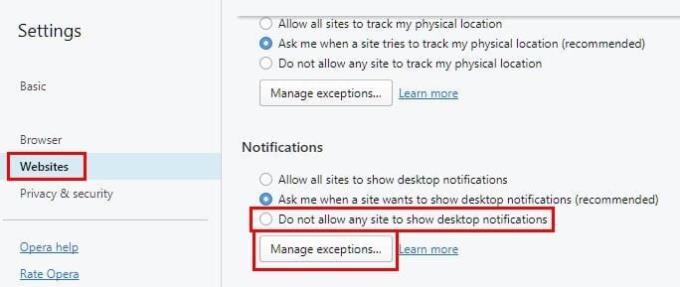
Изаберите дугме Управљај изузецима и видећете све сајтове којима сте дозволили или одбили приступ обавештењима. Да бисте спречили будуће сајтове да вам приказују будућа обавештења.
Обавештења су корисна, али понекад могу бити веома досадна када вам сајтови покажу превише. Без обзира који претраживач користите, можете их натерати да нестану и коначно добију мир и тишину. Како се носите са обавештењима? Оставите коментар и поделите своје мисли.
Како омогућити или онемогућити ЈаваСцрипт функцију у свим верзијама веб претраживача Мозилла Фирефок.
Спречите приказивање досадних обавештења у веб прегледачима Едге, Цхроме, Опера и Фирефок.
Подесите свој прегледач Мозилла Фирефок са ових 8 подешавања.
Како потпуно обрисати сву историју прегледања у веб претраживачу Мозилла Фирефок.
Набавите додатни ниво сигурности када прегледате Фирефок. Омогућите ХТТПС прегледање и чувајте своје податке шифроване.
Ваш веб претраживач је једна од апликација које најчешће користите, па је важно да изаберете ону која вам најбоље одговара. У овом чланку добро прођите кроз неке од
На радној површини, ваша почетна страница је углавном прва страница коју ваш веб претраживач учитава када се отвори. Већина мобилних претраживача, међутим, чува све ваше картице. Поставите сопствену подразумевану почетну страницу у Фирефок-у за Андроид помоћу ових детаљних корака.
Показујемо вам 3 начина да омогућите или онемогућите аутоматска ажурирања у Мозилла Фирефок-у.
Како брзо повећати или смањити фонт у било ком претраживачу који ради у оперативном систему Мицрософт Виндовс, Линук или МацОС.
Подршка за Фласх датотеке је на изласку. Фласх се често сматра основним градивним блоком реклама, кратких видео записа или аудио снимака и игара. Чак и ан
Без обзира да ли бришете или омогућавате колачиће у Цхроме-у, Опери или Фирефок-у, овај водич ће вам помоћи да урадите обоје.
Решите проблеме са вашим веб прегледачем који се не повезује са одређеним веб локацијама.
У овом водичу ћете научити како да се крећете до Фирефок прегледача сертификата користећи ове кораке.
Научите како да онемогућите досадне видео записе који се аутоматски пуштају у Гоогле Цхроме-у и Мозилла Фирефок-у помоћу овог водича.
Трака УРЛ-а у већини претраживача се удвостручује као трака за претрагу. Ово је лепа функција квалитета живота која вам може уштедети време када морате прво да претражујете. Можете да прилагодите Фирефок за Андроид да користи другачији подразумевани претраживач. Само користите ове кораке.
Многи веб-сајтови, посебно сајтови друштвених медија, почели су да аутоматски пуштају видео записе који се појављују у вашем фиду. Видео снимци обично тек почињу да се пуштају Уморни сте од видео записа који се аутоматски репродукују у Фирефок претраживачу на вашем Андроид уређају? Можете да онемогућите аутоматску репродукцију користећи ове кораке.
Погледајте како можете брзо и лако пронаћи било коју картицу у мору картица у Фирефок-у помоћу једноставног трика за претрагу. Погледајте како брзо затворити све картице.
Овај водич се односи на Фирефок поруку о грешци: Ова видео датотека се не може репродуковати. (Код грешке: 102630). Па показати вам како да то поправите.
Једна чињеница модерног интернета је да ће се пратити скоро све што радите на мрежи. Скрипте за праћење прате вашу активност на појединачним сајтовима и штите вашу приватност омогућавањем заштите праћења у Фирефок претраживачу за Андроид помоћу ових корака.
Ако не можете да освежите веб страницу коју посећујете, користите решења наведена у овом водичу да бисте решили проблем.
Гоогле мапе могу да прикажу информације о надморској висини на рачунару и мобилном уређају. Да бисте користили ову функцију, потребно је да омогућите опцију Терен.
Научите корак по корак како да искључите везе на које се може кликнути у Нотепад++ помоћу овог једноставног и брзог водича.
Ослободите се приказивања емисије у Уп Нект на Аппле ТВ+ да бисте своје омиљене емисије чували у тајности од других. Ево корака.
Откријте колико је лако променити слику профила за свој Диснеи+ налог на рачунару и Андроид уређају.
Тражите Мицрософт Теамс алтернативе за комуникацију без напора? Пронађите најбоље алтернативе за Мицрософт тимове за вас у 2023.
Овај пост вам показује како да исечете видео записе помоћу алата уграђених у Мицрософт Виндовс 11.
Ако често чујете популарну реч Цлипцхамп и питате шта је Цлипцхамп, ваша претрага се завршава овде. Ово је најбољи водич за савладавање Цлипцхамп-а.
Са бесплатним снимачем звука можете да правите снимке без инсталирања софтвера треће стране на свој Виндовс 11 рачунар.
Ако желите да креирате запањујуће и привлачне видео записе за било коју сврху, користите најбољи бесплатни софтвер за уређивање видеа за Виндовс 11.
Погледајте савете које можете да користите да бисте своје задатке организовали уз Мицрософт То-До. Ево савета који се лако раде, чак и ако сте почетник.


























